كيفية تنزيل الصور من iCloud إلى جهاز iPhone أو iPad

بفضل iCloud ، لا يمكن أن يكون الاحتفاظ بنسخة احتياطية من جميع صورك من iPhone أو iPad أسهل. يتم تخزين صورك بأمان في السحابة ، لذلك إذا حدث شيء لجهازك ، فلا داعي للقلق بشأن فقدان تلك الصور التي لا يمكن تعويضها. ولكن بعد استبدال جهاز iPhone الخاص بك ، كيف تقوم بتنزيل صورك من iCloud؟ أو كيف تحفظ الصور التي شاركها شخص ما معك عبر ألبوم مشترك على iCloud؟ حسنًا ، استمر في القراءة ، وسيوضح لك هذا المقال كيفية تنزيل الصور من iCloud إلى iPhone.
إقرأ في هذا المقال
قبل تنزيل الصور من iCloud
ليس من غير المألوف أن تشغل مكتبات الصور مساحة كبيرة. لذلك ، قبل تنزيل الصور من iCloud إلى iPhone ، يجب عليك التحقق لمعرفة حجم مكتبة صور iCloud ومقدار المساحة الخالية المتوفرة على iPhone الخاص بك. إذا كنت تعاني من نقص في مساحة التخزين ، فإن تطبيقن Gemini Photos سوف يساعد.
اتبع هذه الخطوات للتحقق من حجم مكتبة صور iCloud الخاصة بك:
- افتح تطبيق الإعدادات.
- مقبض [your name] > iCloud> إدارة التخزين.


بعد ذلك ، للتحقق من مقدار المساحة الخالية المتوفرة على جهاز iPhone الخاص بك:
- انتقل إلى تطبيق الإعدادات.
- انقر فوق عام> تخزين iPhone.
إذا كان جهاز iPhone الخاص بك يحتوي على مساحة تخزين مجانية كافية لاستيعاب مكتبة الصور الخاصة بك ، فيمكنك بدء التنزيل. ومع ذلك ، قد لا تزال ترغب في التنظيف قليلاً قبل بدء العملية ، نظرًا لأن مساحة تخزين iPhone المحلية محدودة. استخدم تطبيقنا Gemini Photos لمسح الصور ومقاطع الفيديو بسرعة وقص بعض الجيجابايت من مكتبة الصور الخاصة بك.
اتبع هذه الخطوات لتقليص حجم مكتبة الصور الخاصة بك قبل تنزيلها من iCloud إلى جهاز iPhone الخاص بك:
- تحميل Gemini Photos.
- افتح صور الجوزاء واتركها تفحص.
- اضغط على إحدى الفئات ، مثل التكرارات.
- حدد مجموعة من التكرارات واختر الإصدارات التي تريد حذفها.
- بعد تحديد اختياراتك ، انقر فوق حذف مكرر في الجزء السفلي.
- اضغط على مكتبتك في الجزء العلوي الأيسر لمراجعة فئة أخرى.
- عند الانتهاء ، توجه إلى الصور> المحذوفة مؤخرًا.
- انقر فوق تحديد> حذف الكل> حذف [x] عناصر لإزالة كل تلك الصور من التخزين الخاص بك.
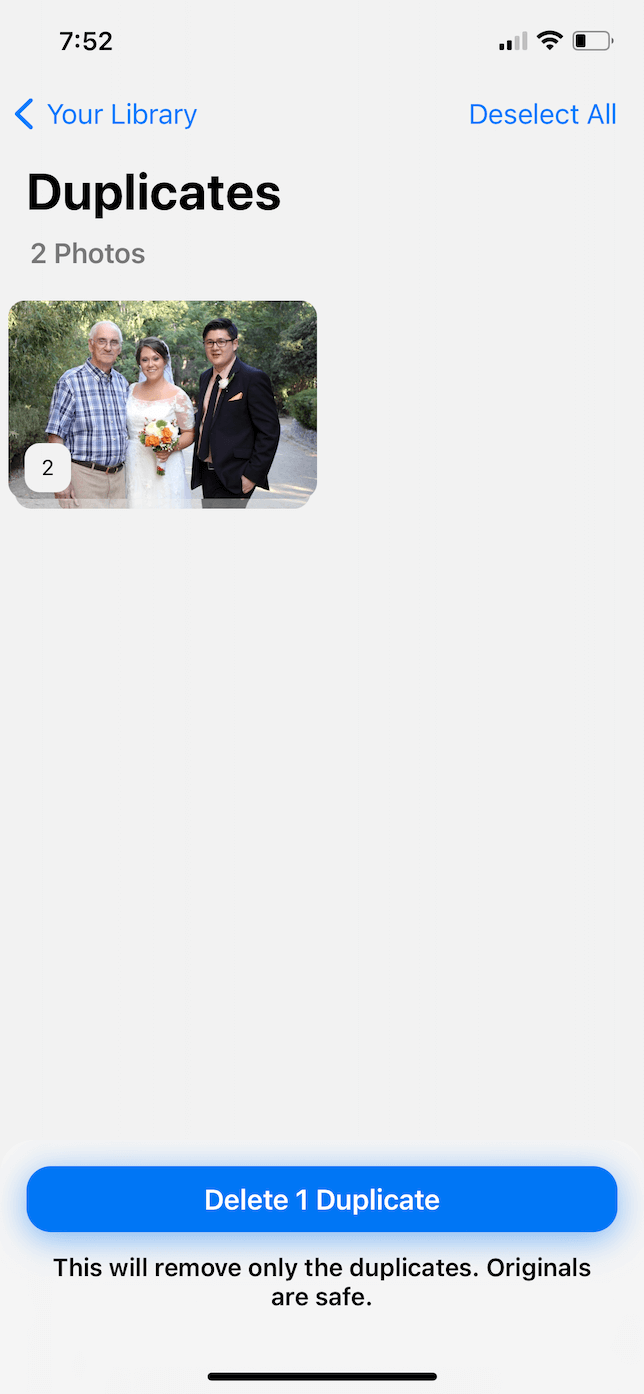
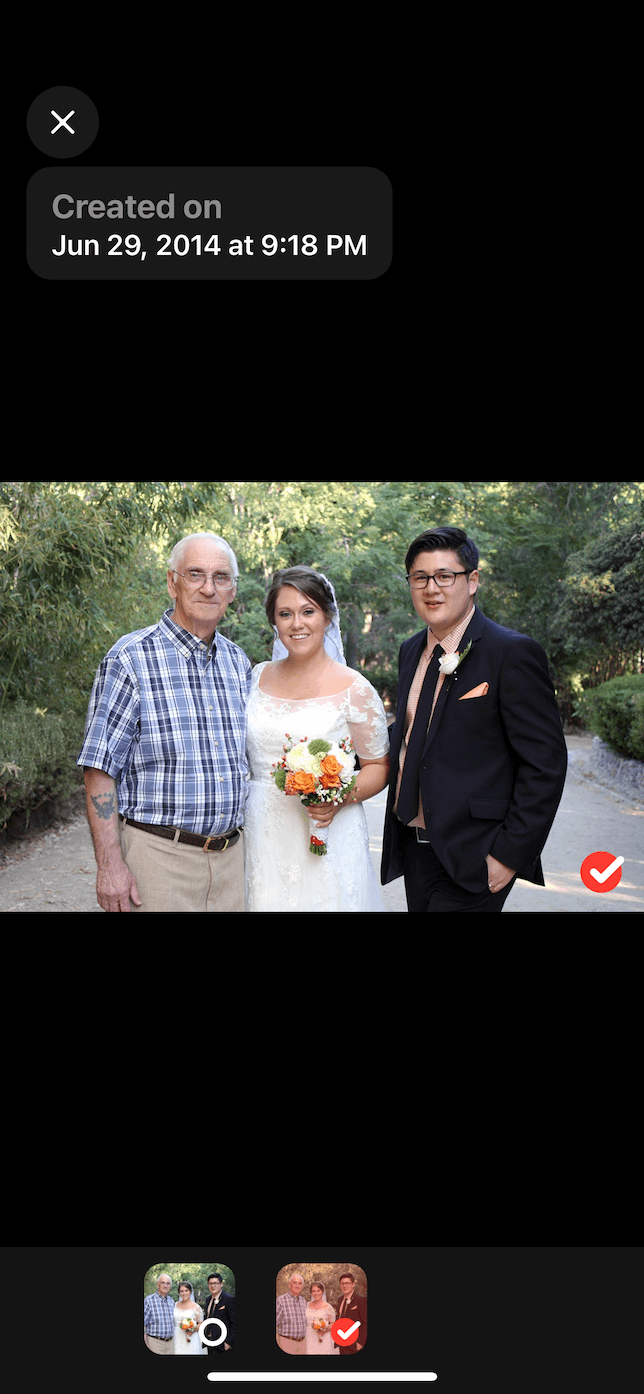
إذا تمت مزامنة جميع صور iPhone الخاصة بك مع iCloud ، فإن حذف صورة باستخدام Gemini Photos سيؤدي أيضًا إلى حذفها من مكتبة صور iCloud الخاصة بك. بهذه الطريقة ، سيكون لديك عدد أقل من الصور لتنزيلها على جهاز iPhone الخاص بك.
كيفية الحصول على صور من iCloud: الحالات الثلاث الأكثر شيوعًا
ربما كنت تحفظ صورك فقط في السحابة وتريد الآن التأكد من أن لديك نسخة محفوظة مباشرة على جهاز iPhone الخاص بك. أو ربما حصلت للتو على جهاز iPad جديد وتريد الاحتفاظ بصورك هناك أيضًا. مهما كانت الحالة ، إليك ثلاث طرق لتنزيل الصور من iCloud.
كيفية تنزيل جميع الصور من iCloud إلى جهاز iPhone أو iPad
إذا كنت تحاول توفير مساحة على جهاز iPhone الخاص بك عند إعداد iCloud في البداية ، فمن الممكن أن تكون قد حددت خيار تحسين مساحة تخزين iPhone ، مما يعني أنه يمكنك عرض الصور ومقاطع الفيديو على iCloud ، ولكن لم يتم حفظها على جهازك . لتغيير هذا الإعداد وتنزيل جميع صورك من iCloud إلى جهاز iPhone الخاص بك ، ما عليك سوى اتباع الخطوات التالية:
- أفتح الإعدادات.
- مقبض [your name] > iCloud> الصور.
- حدد Download and Keep Originals.
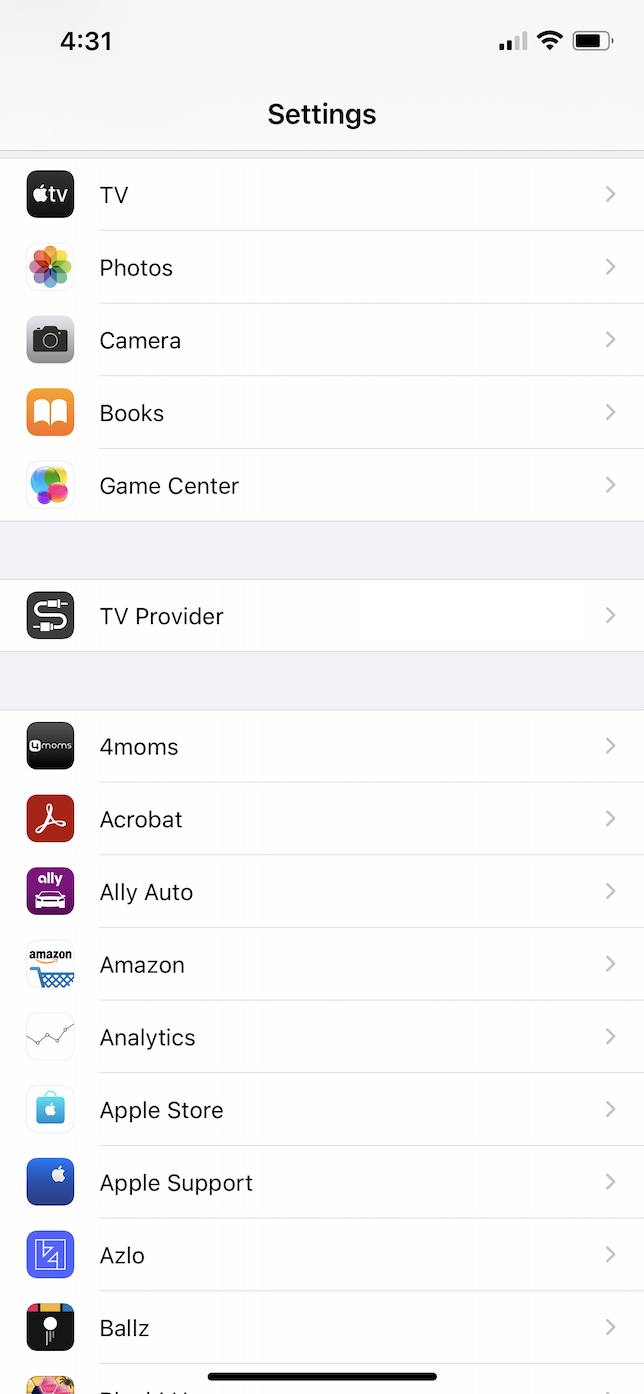
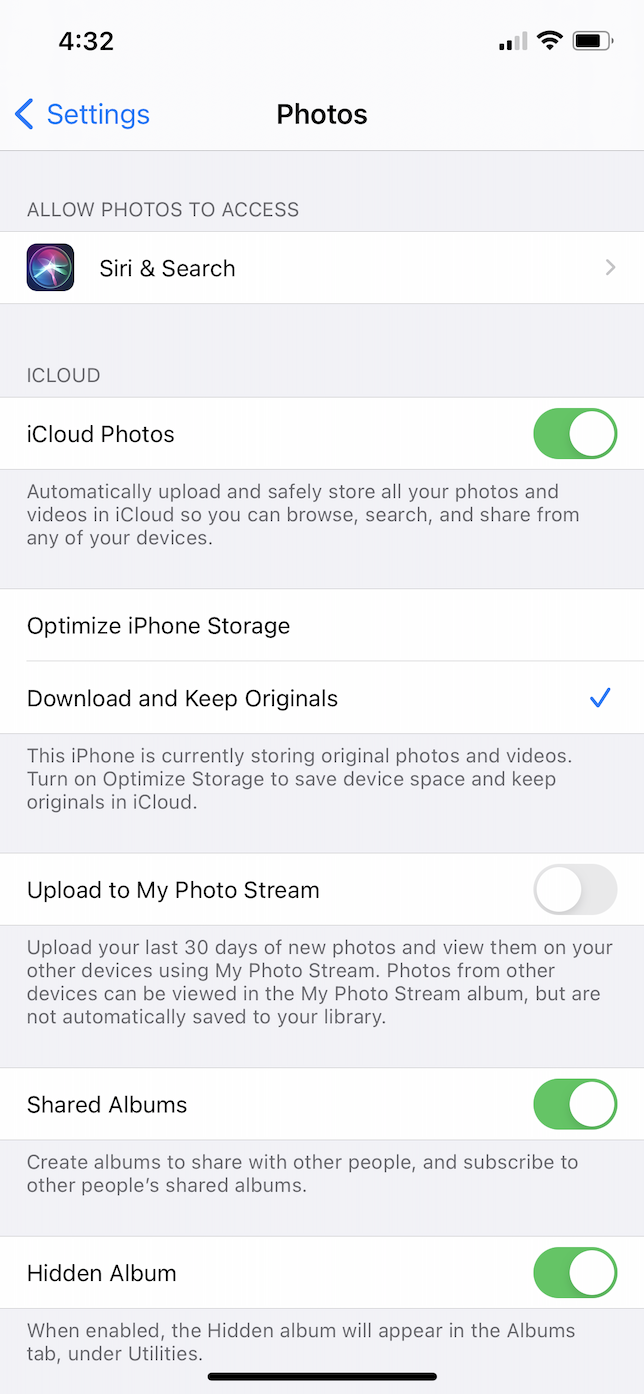
كيفية استرداد الصور من نسخة iCloud الاحتياطية
عند الترقية إلى جهاز iPhone أو iPad جديد ، ستطلب منك إحدى خطوات عملية الإعداد ما إذا كنت تريد استعادة معلوماتك من نسخة احتياطية على iCloud. يتضمن ذلك الصور ومقاطع الفيديو التي قمت بنسخها احتياطيًا أيضًا. إذا فاتتك هذه الخطوة ، فلا يزال بإمكانك استرداد تلك الصور ، ولكن سيتطلب ذلك مسح جهاز iPhone الخاص بك أولاً. لذا ، قبل أن تمر بكل هذه المشاكل ، ستحتاج إلى التحقق من أنه لا يزال لديك النسخة الاحتياطية الصحيحة على iCloud:
- افتح تطبيق الإعدادات.
- مقبض [your name] > iCloud> إدارة التخزين> النسخ الاحتياطية.
- انقر فوق النسخة الاحتياطية لمعرفة طابعها الزمني.
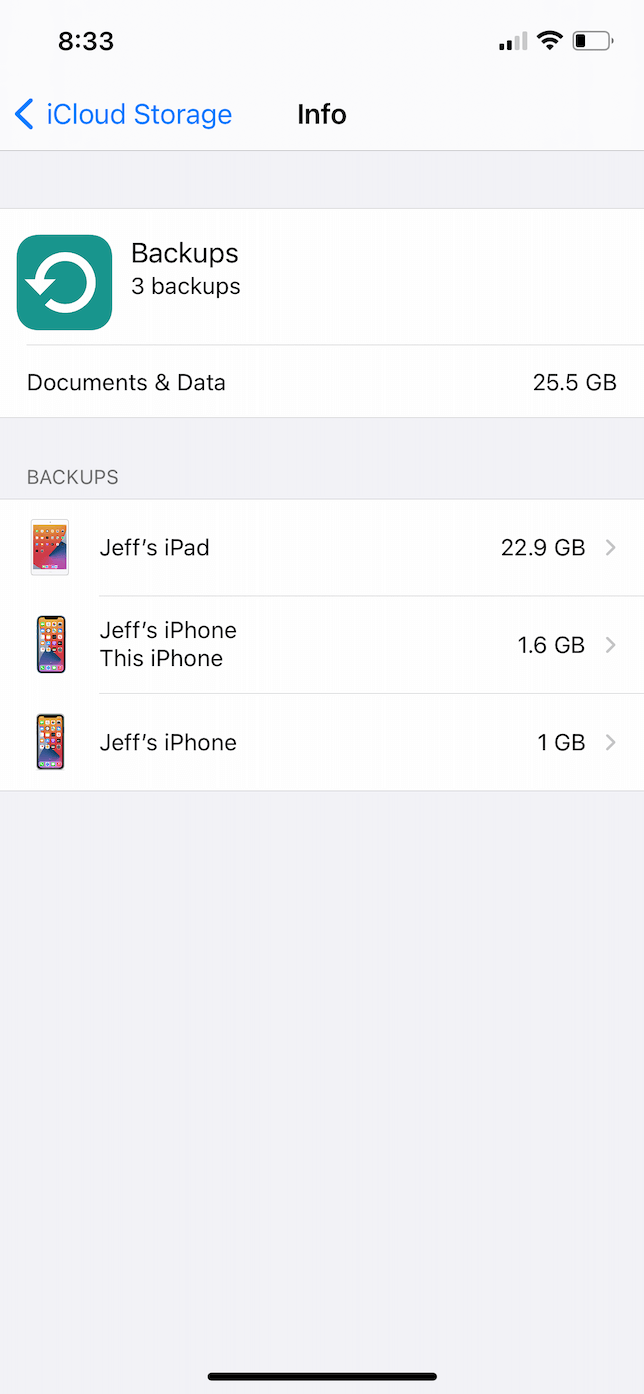

بمجرد أن تعرف أن لديك نسخة iCloud الاحتياطية الصحيحة ، يمكنك اتباع هذه الخطوات لمسح هاتفك واستعادته:
- افتح تطبيق الإعدادات.
- انقر فوق عام> إعادة تعيين> مسح كل المحتوى والإعدادات.
- بعد إعادة تشغيل هاتفك ، اتبع المطالبات إلى شاشة التطبيقات والبيانات.
- حدد استعادة من نسخة iCloud الاحتياطية.
- قم بتسجيل الدخول إلى حساب iCloud الخاص بك ثم حدد نسخة احتياطية.
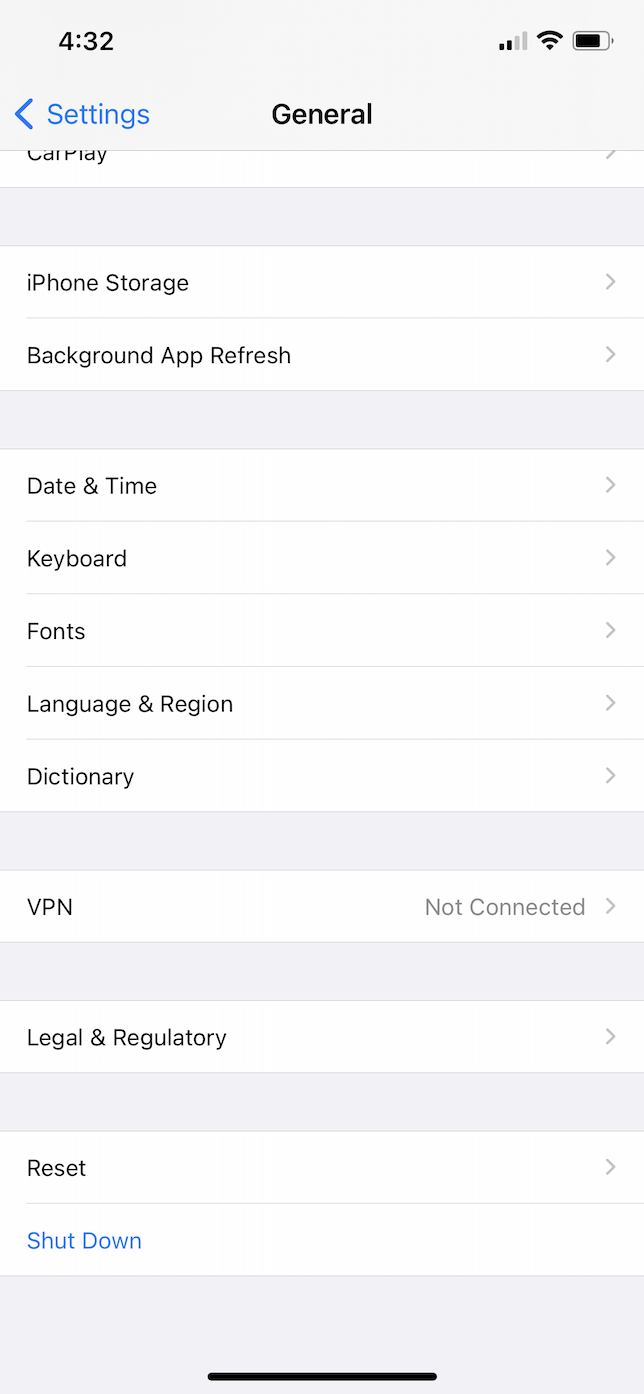
أحد الأشياء الرائعة في iCloud هو مدى سهولة مشاركة الصور باستخدام ميزات مشاركة الصور على iCloud. إذا شارك شخص ما ألبومًا معك ، فإليك كيفية تنزيل هذه الصور على جهاز iPhone الخاص بك:
- افتح تطبيق الصور.
- اضغط على علامة التبويب الألبومات.
- قم بالتمرير لأسفل وصولاً إلى الألبومات المشتركة ثم انقر فوق أحد الألبومات.
- حدد صورة أو مقطع فيديو ، ثم انقر فوق رمز المشاركة في الزاوية اليسرى السفلية.
- اضغط على حفظ الصورة أو حفظ الفيديو.
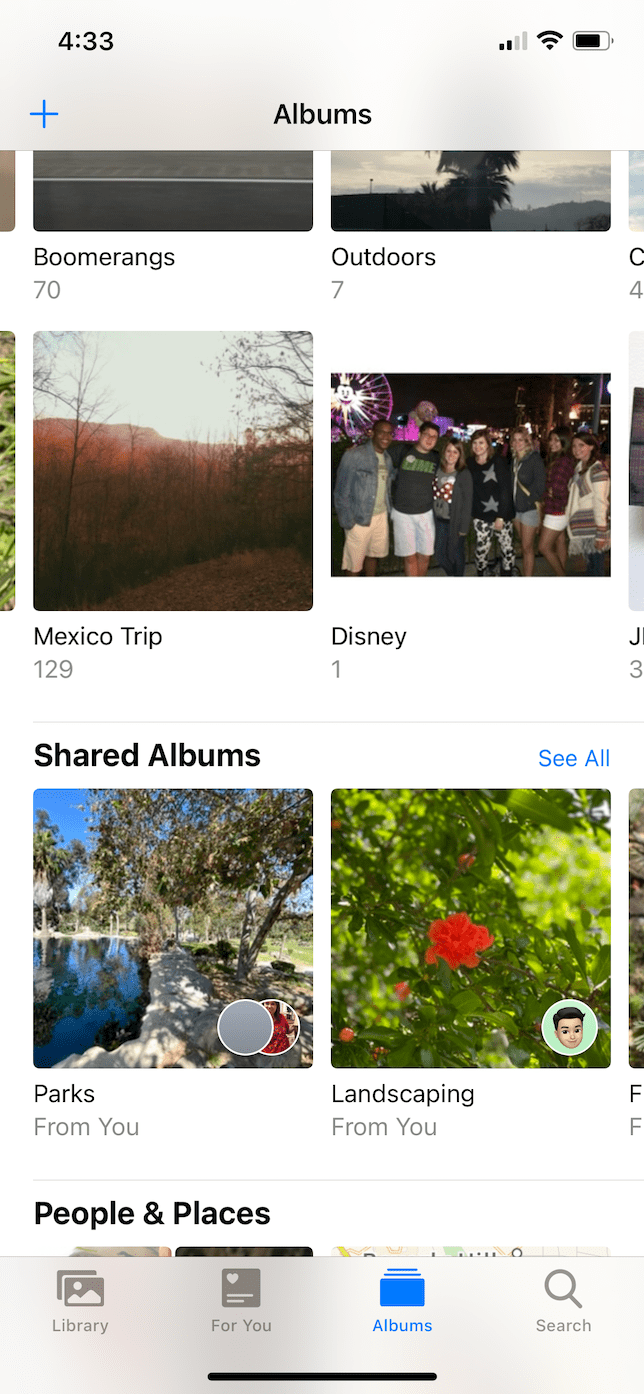
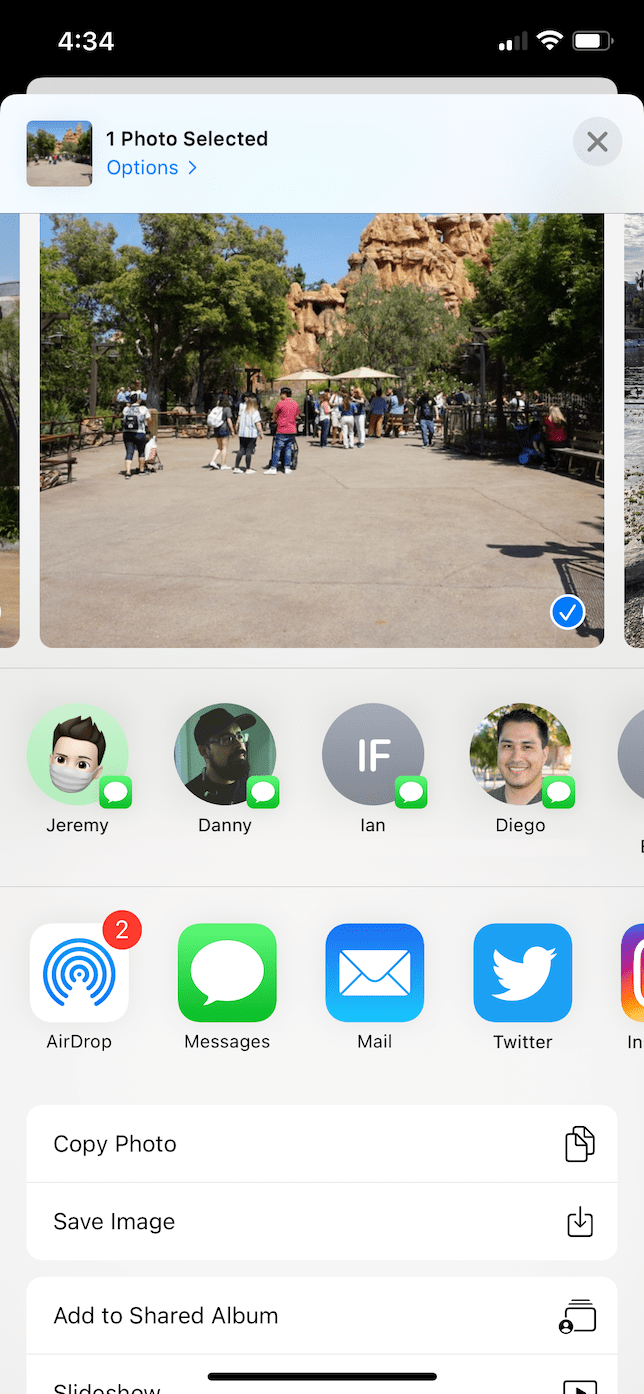
عند استخدام iCloud لحفظ الصور ومقاطع الفيديو الخاصة بك ، لا يمكنك فقط أن تكون واثقًا من أنها جميعًا تم نسخها احتياطيًا بأمان ، ولكن يمكنك أن تطمئن إلى مزامنتها عبر جميع أجهزتك. لذلك ، عندما تكون مستعدًا لتنزيلها وحفظ تلك الصور على جهاز iPhone أو iPad ، يمكنك القيام بذلك ببضع نقرات. سواء كنت تقوم بالترقية إلى هاتف جديد أو ترغب فقط في حفظ الصور من ألبوم مشترك ، فلن يكون الأمر أسهل من iCloud.






















